选择纸张尺寸
可以将本机设置为自动选择纸张尺寸(自动纸张选择),也可以手动指定纸张尺寸(手动纸张选择)。
“自动纸张选择”模式作为默认设置应用,并且适合在标准尺寸的纸张上复印标准尺寸的原稿时使用。复印本机无法自动检测其尺寸的特殊类型原稿(如非标准尺寸原稿)时,请使用“手动纸张选择”模式。也可以通过组合使用“手动纸张选择”模式和“自动缩放”模式,进行放大或缩小复印,使图像适合所选纸张尺寸。(自动缩放)
|
注释
|
|
如果原稿上的图像向四边延伸,则在以100%的复印倍率将此原稿复印到相同尺寸的纸张上时,可能会在复印件上将原稿图像的边缘截去一小部分。有关可能被截去的量的详细信息,请参阅附录。
如果选择[信封]、[透明胶片]或[标签]作为纸张类型,则不能使用“分页装订处理”模式(“旋转”、“偏移”或“装订”)。
默认设置为“自动”。
|
自动纸张选择
本机自动选择复印纸张尺寸。
|
须知
|
|
复印非标准尺寸原稿时,本机无法自动选择与原稿尺寸相同的纸张。要复印非标准尺寸原稿,请手动选择纸张尺寸。(手动纸张选择)
本机自动检测原稿的尺寸来选择最佳纸张尺寸。但是,本机无法检测以下原稿的尺寸:
非标准尺寸原稿
高度透明的原稿(如透明胶片)
背景极暗的原稿
放在稿台玻璃上的A5R或小于A5的原稿(A5原稿可用于imageRUNNER 2545i/2535i)
对于这些原稿,请按照步骤4所示在按  (启动)后指定原稿尺寸(将原稿放在稿台玻璃上时),或手动选择供纸器复印这些原稿。(手动纸张选择) (启动)后指定原稿尺寸(将原稿放在稿台玻璃上时),或手动选择供纸器复印这些原稿。(手动纸张选择)在以下情况不能使用“自动纸张选择”模式进行复印:
在“自动缩放”、“图像合并”或“ID卡复印”模式下进行复印。
在“用于自动纸张选择/自动纸盒切换的纸盒”设置中,仅将[复印]中的一个供纸器设置为“打开”。(配置本机的基本设置)
|
|
注释
|
|
可启用或取消每个纸盒或手送纸盘的“自动纸张选择”模式。(配置本机的基本设置)
以下情况可以在“自动纸张选择”模式下使用手送纸盘:
在手送纸盘中装入纸张并指定纸张尺寸和类型。
在“用于自动纸张选择/自动纸盒切换的纸盒”设置中,将[复印]中的手送纸盘设置为“打开”。(配置本机的基本设置)
|
1
放置原稿。
2
按[选择纸张],并确保已选择<自动>。
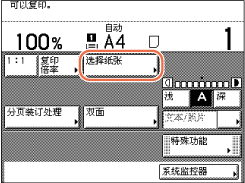
否则,按 (复位)或按[选择纸张]→[自动]→[完成]。
(复位)或按[选择纸张]→[自动]→[完成]。
 (复位)或按[选择纸张]→[自动]→[完成]。
(复位)或按[选择纸张]→[自动]→[完成]。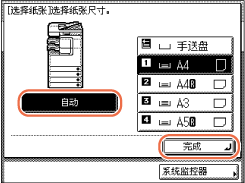
3
使用 -
-  (数字键)输入所需复印数量(1到999)。
(数字键)输入所需复印数量(1到999)。
 -
-  (数字键)输入所需复印数量(1到999)。
(数字键)输入所需复印数量(1到999)。4
按 (启动)。
(启动)。
 (启动)。
(启动)。如果屏幕出现提示指定原稿尺寸的信息,请选择原稿尺寸→按[确定]→ (启动)。
(启动)。
 (启动)。
(启动)。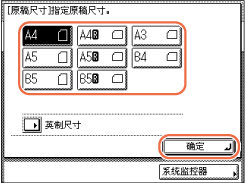
复印开始。
手动纸张选择
可以手动选择纸张尺寸。
1
放置原稿→按[选择纸张]。
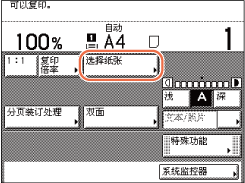
须知:
使用输稿器复印非标准尺寸原稿时,即使选择的纸张尺寸大于原稿尺寸,部分复印的图像也可能会丢失。请使用稿台玻璃扫描原稿。
2
选择所需的纸张尺寸→按[完成]。
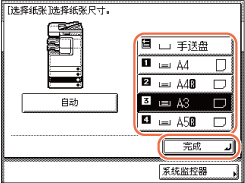
注释:
触摸面板显示屏幕上显示各供纸器中的纸张尺寸和类型。
各供纸器中装入的纸张的类型通过图标显示。(配置本机的基本设置)
 表示纵向添加纸张,
表示纵向添加纸张, 表示横向添加纸张。指定纸张尺寸时使用的后缀<R>(如A4R)表示纸张被横向添加到纸盒或手送纸盘中。
表示横向添加纸张。指定纸张尺寸时使用的后缀<R>(如A4R)表示纸张被横向添加到纸盒或手送纸盘中。只有本机安装了可选的“信封输送器附件-D1”时,才能在“纸盒2”中装入信封。有关详细信息,请参阅可选设备。
3
使用 -
-  (数字键)输入所需复印数量(1到999)。
(数字键)输入所需复印数量(1到999)。
 -
-  (数字键)输入所需复印数量(1到999)。
(数字键)输入所需复印数量(1到999)。4
按 (启动)。
(启动)。
 (启动)。
(启动)。复印开始。
使用手送纸盘进行复印
|
须知
|
|
如果“手送纸盘标准设置”设置为“打开”,无论在手送纸盘中装入纸张的实际尺寸和类型如何,指定的纸张尺寸和类型都将作用为默认设置应用。装入与当前指定尺寸/类型不同的纸张时,务必禁用或更改设置。(配置本机的基本设置)
|
1
将纸张装入手送纸盘。
通过装入纸张或信封,显示指定纸张尺寸和类型的屏幕。
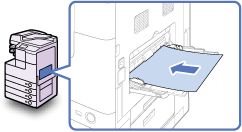
须知:
如果使用A5纸张,将其横向放置。纵向放置纸张可能导致卡纸。
注释:
有关如何向手送纸盘添加纸张/信封的说明,请参阅基本操作。
2
指定纸张尺寸和类型。
注释:
启用“手送纸盘标准设置”时,即使装入纸张或信封,也不显示以下步骤中所示的指定纸张尺寸和类型的屏幕。禁用“手送纸盘标准设置”显示设置屏幕。(配置本机的基本设置)
如果要选择标准纸张尺寸:
|
1
|
选择纸张尺寸→按[下一步]。
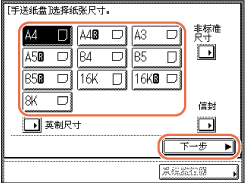 须知:
确保正确设置纸张尺寸。如果手送纸盘中装入的纸张尺寸与纸张尺寸设置不一致,可能会出现卡纸。
注释:
要选择英制纸张尺寸,按[英制尺寸]。
|
|
2
|
选择纸张类型→按[确定]。
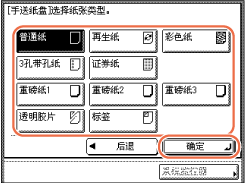 须知:
确保正确设置纸张类型。纸张类型设置不正确可能会降低图像质量、损坏定影组件并导致卡纸。
注释:
只有纸张尺寸选择[A4]时,才能选择[透明胶片]。
如果选择[透明胶片]或[标签],则不能选择“旋转”、“偏移”或“装订”作为“分页装订处理”模式。
有关纸张尺寸/类型的详细信息,请参阅附录。
|
如果要选择非标准纸张尺寸:
|
1
|
按[非标准尺寸]。
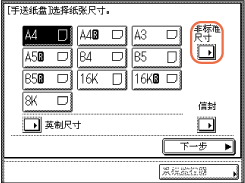 |
|
2
|
按[X]→使用数字键输入纸张的横轴长度。
横轴长度可以设置在148 mm和432 mm之间。
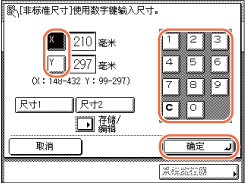 |
|
3
|
按[Y]→使用数字键输入纸张的纵轴长度。
纵轴长度可以设置在99 mm和297 mm之间。
|
|
4
|
按[确定]。
|
|
须知
|
|
确保正确设置纸张尺寸。如果手送纸盘中装入的纸张尺寸与纸张尺寸设置不一致,可能会出现卡纸。
以下模式不能使用非标准尺寸纸张:“旋转分套”、“旋转分组”、“偏移分套”、“偏移分组”、“装订”、“单面到双面”、“双面到双面”、“书本到双面”、“两页分离”、“图像合并”或“ID卡复印”。
|
|
注释
|
|
如果输错数值,按
 (清除)→输入正确数值。 (清除)→输入正确数值。输入以毫米为单位的值时,也可以使用操作面板上的
 - -  (数字键)和 (数字键)和 (清除)。 (清除)。要输入以英寸为单位的值,必须启用“英寸输入”设置。(配置本机的基本设置)
输入以英寸为单位的长度时,整数和小数之间必须输入下划线(_)。
最多可存储两套常用尺寸。按[存储/编辑]→[尺寸1]或[尺寸2]→为<X>和<Y>输入值→按[确定]。
要恢复存储的尺寸,按[尺寸1]或[尺寸2]→按[确定]并继续执行下一步指定纸张类型。
|
|
5
|
按[下一步]。
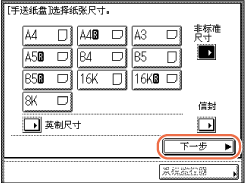 |
|
6
|
选择纸张类型→按[确定]。
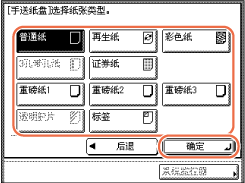 须知:
确保正确设置纸张类型。纸张类型设置不正确可能会降低图像质量、损坏定影组件并导致卡纸。
注释:
非标准纸张尺寸不能选择[3孔带孔纸]和[透明胶片]。
有关纸张尺寸/类型的详细信息,请参阅附录。
|
如果要选择信封类型:
|
1
|
按[信封]。
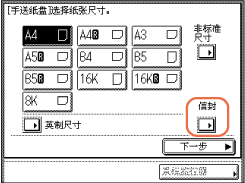 |
|
2
|
选择信封类型→按[确定]。
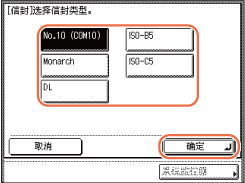 须知:
确保正确设置信封类型。如果手送纸盘中装入的信封与信封类型设置不一致,可能会出现卡纸。
如果选择信封尺寸,则不能指定“分页装订处理”、“单面到双面”、“双面到双面”、“书本到双面”、“两页分离”、“图像合并”或“ID卡复印”模式。
|
|
3
|
按[确定]。
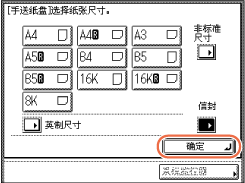 |
3
按[完成]。
指定的纸张尺寸和类型显示在手送纸盘的按键上。
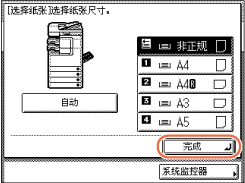
注释:
要更改纸张尺寸和类型设置,请从手送纸盘取出纸张后重新装入纸张,并从步骤2重新设置。
4
按 (启动)。
(启动)。
 (启动)。
(启动)。复印开始。
注释:
只有本机安装了可选的“信封输送器附件-D1”时,才能在“纸盒2”中装入信封。有关详细信息,请参阅定期维护。